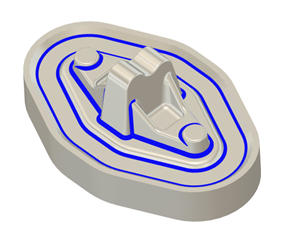Generazione di un percorso utensile Angolo
Questa lavorazione fa parte di un'estensione. Le estensioni sono un modo flessibile per accedere a funzionalità aggiuntive in Fusion. Ulteriori informazioni.
Nella barra degli strumenti dell'area di lavoro Produzione, fare clic su Fresatura > 3D > Angolo
 .
.Viene visualizzata la finestra di dialogo Angolo.
Nella scheda Utensile, fare clic su Seleziona per scegliere un utensile. Se non è stato creato un utensile da utilizzare, nel riquadro a sinistra della finestra di dialogo, dalla Libreria di Fusion, selezionare un utensile nella libreria degli utensili di esempio.
Suggerimento: Le frese a punta sferica sono più adatte per i percorsi utensile Angolo.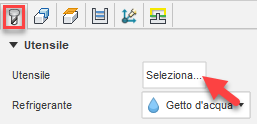
Nella scheda Geometria, è possibile contenere l'area del percorso utensile con una boundary di lavorazione e quindi selezionare la faccia, il bordo o lo schizzo che rappresenta l'area da lavorare. Se non viene effettuata alcuna selezione, verrà valutato per la lavorazione l'intero modello all'interno della casella Materiale grezzo definita.
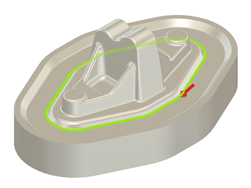
Nel gruppo Lavorazione rimanente, selezionare un Utensile di riferimento. L'utensile di riferimento viene utilizzato per individuare le aree che devono essere lavorate e deve essere più grande dell'utensile che si sta usando per il taglio.
Nella scheda Altezze, regolare l'area verticale da lavorare in Z impostando Altezza parte superiore e Altezza parte inferiore dell'area di taglio.
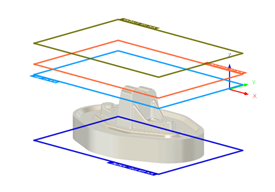
Nella scheda Passate, nel gruppo Passi ripido, selezionare un'opzione dall'elenco a discesa Tipo, quindi specificare un valore per Passo laterale.
Nel gruppo Passate bassa pendenza, selezionare un'opzione dall'elenco a discesa Tipo, quindi specificare un valore per Passo laterale.
Passaggi facoltativi:
Per ignorare un materiale piccolo e non pratico per la lavorazione, nella scheda Geometria, regolare il valore di Limite rilevamento.
Per impegnare il percorso utensile alle estensioni complete della boundary o dello spigolo della superficie, selezionare la casella di controllo Boundary punto di contatto.
Per controllare automaticamente il valore di Passo laterale e Passo in Z in base alla finitura della superficie desiderata, immettere un valore per Altezza cuspide.
Per controllare l'intersezione di questi due stili di taglio, nella scheda Passate, regolare Angolo soglia.
Per controllare l'ordine dei tagli, selezionare un'opzione dall'elenco a discesa Priorità.
Fare clic su OK.
Il percorso utensile viene generato.